באפשרותך להשתמש בתיבת רשימה נפתחת בתבנית טופס של Microsoft Office InfoPath כדי להציג למשתמש רשימה של אפשרויות בחירה שאינן יכולות להתקיים בו-זמנית. הרשימה מוסתרת עד שהמשתמש לוחץ על החץ משמאל לרשימה הנפתחת.
במאמר זה
מתי יש להשתמש בתיבת רשימה נפתחת
השתמש בתיבת רשימה נפתחת כאשר ברצונך לבצע את הפעולות הבאות:
-
מתן אפשרות למשתמשים לבחור בחירה בודדת ברשימת פריטים מוגדרים מראש.
-
הסתרת ערכי הרשימה בטופס כברירת מחדל.
-
הצגת הערכים שאוחזרו מרשימה קבועה, ממקור נתונים של תבנית הטופס או ממקור נתונים חיצוני, כגון מסד נתונים או רשימה של Microsoft Windows SharePoint Services.
באיור הבא, המשתמשים מחלקים לקטגוריות הוצאות בטופס דוח הוצאות על-ידי בחירת ערכים מוגדרים מראש בתיבת רשימה נפתחת פתוחה.
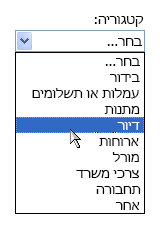
לאחר הוספת תיבת רשימה נפתחת לתבנית הטופס שלך, עליך לציין את הערכים שברצונך שיופיעו בה. אחרת, המשתמשים יראו רשימה ריקה בעת לחיצה על החץ לצד תיבת הרשימה הנפתחת. בתיבת הדו-שיח מאפייני תיבת רשימה נפתחת, באפשרותך להקליד את הערכים בעצמך או לקבוע את תצורת תיבת הרשימה הנפתחת כך שתאחזר ערכים ממסד נתונים או ממקור נתונים אחר.
פקדים קשורים
InfoPath כולל פקדים הדומים לתיבות רשימה נפתחת, אך משמשים למטרות שונות. כדי להחליט איזה פקד פועל בצורה הטובה ביותר בתבנית הטופס שלך, עיין ברשימה הבאה:
תיבת רשימה בדומה לתיבת רשימה נפתחת, תיבת רשימה מאפשרת למשתמשים לבחור ערך ברשימה. עם זאת, בשונה מתיבת רשימה נפתחת, תיבת רשימה מציגה את הרשימה כולה בטופס. אם לא קיימת מגבלת שטח בתבנית הטופס שלך, שקול להשתמש בתיבת רשימה, שעשויה להקל על המשתמשים לאתר ולבחור פריטים.
תיבה משולבת בדומה לתיבת רשימה נפתחת, תיבה משולבת מאפשרת למשתמשים לבחור ערך ברשימה. הרשימה מוסתרת עד שהמשתמשים בוחרים להציג אותה. עם זאת, בתיבה משולבת, המשתמשים יכולים להקליד ערכים משלהם ברשימה, בנוסף לבחירה מתוך הערכים המוגדרים מראש.
תיבת רשימה עם אפשרויות בחירה מרובות אם ברצונך שהמשתמשים יוכלו לבחור יותר מפריט אחד ברשימה, באפשרותך להשתמש בתיבת רשימה עם אפשרויות בחירה מרובות במקום בתיבת רשימה נפתחת. תיבות רשימה עם אפשרויות בחירה מרובות מופיעות כשתי תיבות סימון (או יותר) בתוך רשימה הניתנת לגלילה.
לחצני אפשרויות בדומה לתיבת רשימה נפתחת, קבוצה של לחצני אפשרויות מאפשרת למשתמשים לבחור מתוך רשימה של אפשרויות בחירה שאינן יכולות להתקיים בו-זמנית. עם זאת, עם לחצני אפשרויות, המשתמשים לוחצים על עיגול קטן כדי לבצע בחירה, במקום ללחוץ על פריט בתיבת רשימה.
חוויית המשתמש
תיבות נפתחות דומות במראן לתיבות משולבות. אם תקליד באופן ידני פריטי רשימה משלך בתיבת הדו-שיח מאפייני תיבת רשימה נפתחת בעת יצירת תיבת הרשימה הנפתחת, InfoPath מציג את הטקסט בחר כערך המהווה ברירת מחדל ברשימה. הדבר מיידע את המשתמשים שעליהם לבצע בחירה מהרשימה הנפתחת. אם פריטי הרשימה מגיעים מערכים במקום אחר בטופס או ממקור נתונים משני, הטקסט בחר מושמט.
כאשר משתמשים פותחים טופס לראשונה, פריטי הרשימה בתיבה נפתחת מוסתרים. כדי לבחור פריט מהרשימה, המשתמשים לוחצים על חץ בצד השמאלי של תיבת הרשימה הנפתחת ולאחר מכן לוחצים על הפריט הרצוי.
הוספת תיבת רשימה נפתחת
ההליך להוספת תיבת רשימה נפתחת משתנה במקצת בהתאם לפעולה שאתה מבצע: עיצוב תבנית טופס ריקה חדשה, או ביסוס העיצוב של תבנית הטופס שלך על מסד נתונים או על מקור נתונים חיצוני אחר.
האיור הבא מציג כיצד נראית תיבת רשימה נפתחת כאשר היא נבחרת במצב עיצוב.
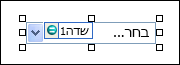
פקדים יכולים להיות מאוגדים או לא מאוגדים. כאשר פקד מאוגד, הוא מחובר לשדה או לקבוצה במקור הנתונים, כך שהנתונים המוזנים בפקד נשמרים בקובץ הטופס המשמש כבסיס (.xml). כאשר פקד לא מאוגד, הוא אינו מחובר לשדה או לקבוצה, והנתונים המוזנים בפקד אינם נשמרים. בעת בחירת פקד או העברת המצביע מעליו, מופיעים טקסט וסמל איגוד בפינה השמאלית העליונה של הפקד. הטקסט מציין את הקבוצה או השדה שאליהם הפקד מאוגד במקור הנתונים. הסמל מציין אם הפקד מאוגד כראוי לקבוצה או לשדה אלה. כאשר האיגוד תקין, מופיע סמל ירוק. אם קיימת בעיה באיגוד, תראה סמל כחול או אדום במקום זאת.
מקור הנתונים עבור תבנית הטופס מורכב משדות ומקבוצות המופיעים בתצוגה הירארכית בחלונית המשימות מקור נתונים. תיבות רשימה נפתחת מאוגדות תמיד לשדות. בדוגמה הבאה, תיבת הרשימה הנפתחת קטגוריה בתבנית הטופס מאוגדת לשדה קטגוריה בחלונית המשימות מקור נתונים.
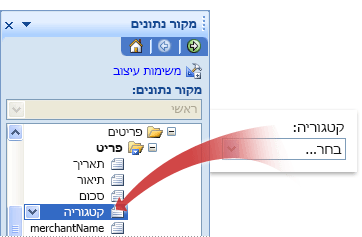
בעת עיצוב תבנית טופס ריקה חדשה, תיבת הסימון צור מקור נתונים באופן אוטומטי בחלונית המשימות פקדים נבחרת כברירת מחדל. הדבר מאפשר ל- InfoPath ליצור באופן אוטומטי שדות וקבוצות במקור הנתונים בעת שאתה מוסיף פקדים לתבנית הטופס. שדות וקבוצות אלה מיוצגים על-ידי סמלי קובץ ותיקיה בחלונית המשימות מקור נתונים.
אם אתה מבסס את עיצוב תבנית הטופס שלך על קובץ שפת סימון מורחבת (XML), מסד נתונים או שירות אינטרנט קיימים, InfoPath גוזר את השדות והקבוצות שבחלונית המשימות מקור נתונים ממקור נתונים קיים זה.
הוספת תיבת רשימה נפתחת
-
בתבנית הטופס, מקם את הסמן במקום שבו ברצונך להוסיף את הפקד.
-
אם חלונית המשימות פקדים אינה גלויה, לחץ על פקדים נוספים בתפריט הוספה או הקש ALT+ה, ק.
-
בחלונית המשימות פקדים, בצע אחת מהפעולות הבאות:
-
כדי ליצור באופן אוטומטי במקור הנתונים שדה המאוגד לתיבת הרשימה, בחר בתיבת הסימון צור מקור נתונים באופן אוטומטי.
-
כדי לאגד את תיבת הרשימה לשדה קיים, נקה את תיבת הסימון צור מקור נתונים באופן אוטומטי.
הערה: אם תיבת הסימון אינה זמינה, מקור הנתונים נעול. לדוגמה, אם אתה מבסס את עיצוב תבנית הטופס על סכימת XML, ייתכן שלא תוכל להוסיף קבוצות או שדות חדשים למקור הנתונים ב- InfoPath. הגבלה זו מונעת ממך לבצע בסכימה שינויים שלא במתכוון, שעלולים להפוך אותה לבלתי חוקית.
-
-
תחת הוסף פקדים, לחץ על תיבת רשימה נפתחת.
-
אם ניקית את תיבת הסימון צור מקור נתונים באופן אוטומטי בשלב 3, בתיבת הדו-שיח איגוד תיבת רשימה נפתחת, בחר שדה שאליו ברצונך לאגד את תיבת הרשימה.
-
כדי להוסיף תווית לפקד, הקלד טקסט מעל או מימין לפקד, ואחריו נקודתיים (:).
-
כדי לציין את הערכים שבהם ברצונך להשתמש כערכים ברשימה, לחץ פעמיים על תיבת הרשימה הנפתחת.
-
לחץ על הכרטיסיה נתונים.
-
בצע אחת מהפעולות הבאות כדי לאכלס את תיבת הרשימה:
הקלדת ערכי תיבת הרשימה בעצמך
אפשרות זו שימושית כאשר יש לך ערכת ערכים מוגבלת שנקבעה מראש, ואינך מצפה שערכים אלה ישתנו בעתיד. אם הערכים ישתנו, עליך לפרסם גירסה מעודכנת של תבנית הטופס, כדי שהמשתמשים יוכלו לראות ולהשתמש בערכי הרשימה העדכניים ביותר.
-
לחץ על הוספה.
-
בתיבה ערך, הקלד את הטקסט שברצונך לאחסן אם משתמש בוחר בערך זה.
-
בתיבה שם תצוגה, הקלד את הטקסט שברצונך שיוצג עבור ערך זה ולאחר מכן לחץ על אישור.
-
חזור על שלבים 1 עד 3 עבור כל ערך שברצונך להוסיף לתיבת הרשימה.
-
כדי לבדוק את השינויים שלך, לחץ על תצוגה מקדימה בסרגל הכלים רגיל או הקש CTRL+SHIFT+B.
שימוש בערכים מחלק אחר של הטופס
אפשרות זו שימושית כאשר ברצונך שהערכים ברשימה ישתנו, בהתאם לערכים אחרים שהמשתמשים מזינים בטופס שלהם.
-
תחת ערכי תיבת רשימה, לחץ על בדוק ערכים במקור הנתונים של הטופס.
יש לשייך את הערכים שבתיבת הרשימה לקבוצה חוזרת או לשדה חוזר מסוימים בתבנית הטופס.
-
לחץ על בחירת XPath

-
לחץ על בחירת XPath

-
לחץ על בחירת XPath

עצה: כדי למנוע את הופעתם של ערכי שמות תצוגה פעמים מרובות בתיבת הרשימה, בחר בתיבת הסימון הצג רק ערכים עם שמות תצוגה ייחודיים.
שימוש בערכים ממסד נתונים, שירות אינטרנט, מסמך XML או אתר SharePoint
אפשרות זו שימושית כאשר ברצונך שהערכים בתיבת רשימה יהיו עדכניים או יעברו רענון באופן קבוע. הערכים מאוחסנים בדרך כלל במסד נתונים או במקור נתונים חיצוני אחר, והם מאוחזרים בכל פעם שהטופס נפתח.
-
לחץ על בדוק ערכים ממקור נתונים חיצוני.
-
בצע אחת מהפעולות הבאות:
-
אם כבר הוספת חיבור נתונים, לחץ עליו בתיבה חיבור נתונים.
-
כדי להוסיף חיבור נתונים חדש, לחץ על הוספה ולאחר מכן פעל לפי ההוראות באשף חיבורי הנתונים.
יש לשייך את הערכים שבתיבת הרשימה לשדה חוזר או לקבוצה חוזרת מסוימים.
-
-
לחץ על בחירת XPath

-
לחץ על בחירת XPath

-
לחץ על בחירת XPath

עצה: כדי למנוע את הופעתם של ערכי שמות תצוגה פעמים מרובות בתיבת הרשימה, בחר בתיבת הסימון הצג רק ערכים עם שמות תצוגה ייחודיים.
-
עצות פריסה
השתמש בעצות הבאות שיסייעו לך לעדן את המראה, הגודל והיבטים אחרים של תיבת רשימה נפתחת:
-
שקול להרחיב את תיבת הרשימה הנפתחת כך שהיא תהיה גדולה במספר רווחים מהרוחב הממוצע של הפריטים ברשימה. באופן זה, פריטי הרשימה אינם מוסתרים באופן חלקי.
-
כדי לשנות את הרוחב של מספר תיבות רשימה נפתחת בבת אחת, בחר את תיבות הרשימה הנפתחת שאת גודלן ברצונך לשנות, הקש ALT+ENTER, לחץ על הכרטיסיה גודל ולאחר מכן, בתיבה רוחב, הקלד מספר חדש.
-
כדי לשנות את צבע הרקע עבור מספר תיבות רשימה נפתחת בבת אחת, בחר את תיבות הרשימה הנפתחת שברצונך לשנות. בתפריט עיצוב, לחץ על גבולות והצללה ולאחר מכן בצע את ההתאמות הנדרשות בכרטיסיה הצללה.
-
כדי להתאים אישית את הגופן שמופיע בתיבת רשימה נפתחת, השתמש בתיבות גופן וגודל גופן בסרגל הכלים עיצוב. כדי לשנות את הגופן ואת גודל הגופן עבור כל תיבות הרשימה הנפתחת בתבנית הטופס בבת אחת, לחץ על תיבת הרשימה הנפתחת שמכילה את העיצוב הרצוי ולאחר מכן, בתפריט עיצוב, לחץ על החל גופן על כל הפקדים מסוג תיבת רשימה נפתחת.
-
אם ברצונך להתאים את המרווח בין תיבת רשימה נפתחת לבין האובייקטים המקיפים אותה בתבנית הטופס, באפשרותך להתאים את הגדרות השוליים בתיבת הדו-שיח מאפייני תיבת רשימה נפתחת (הכרטיסיה גודל). השימוש בשוליים כדי להגדיל את המרווח מציע מידת שליטה טובה יותר מאשר השימוש במעברי פיסקה כדי להגדיל את המרווח.










